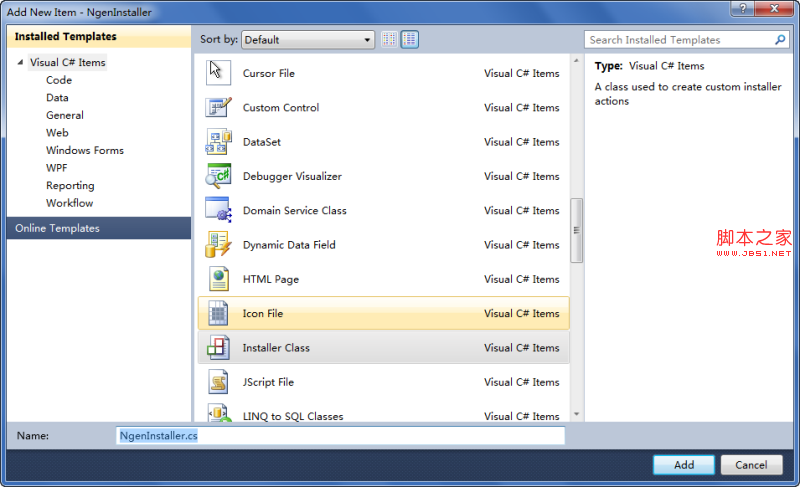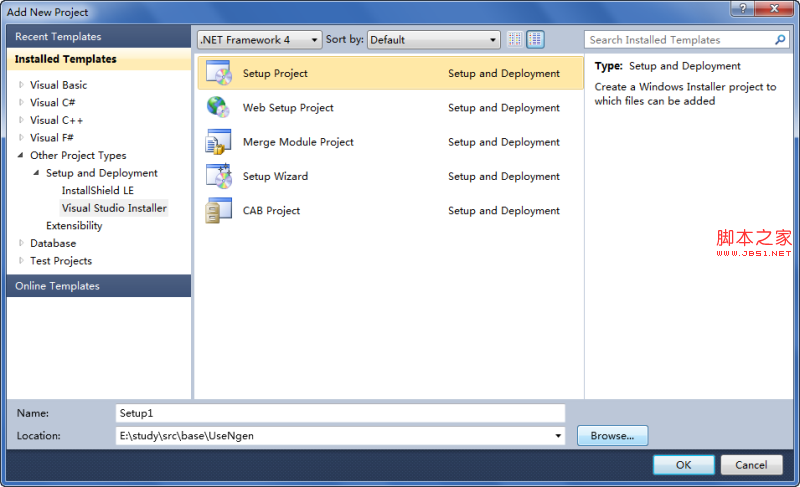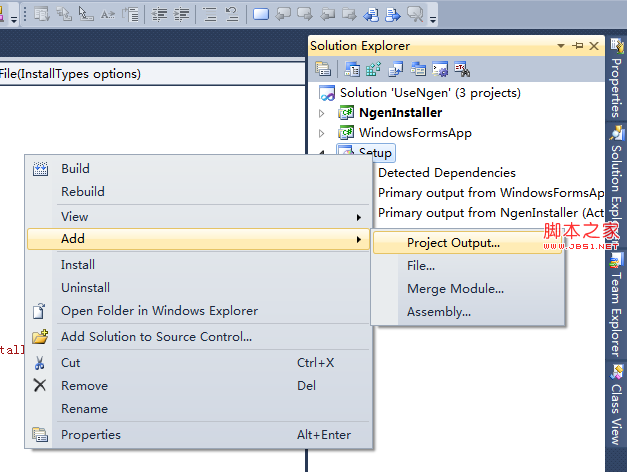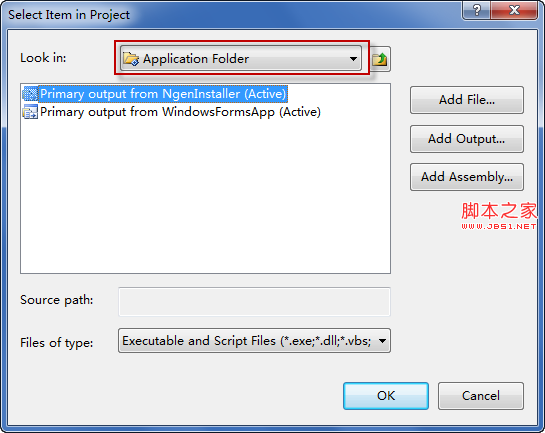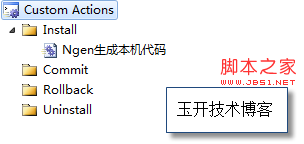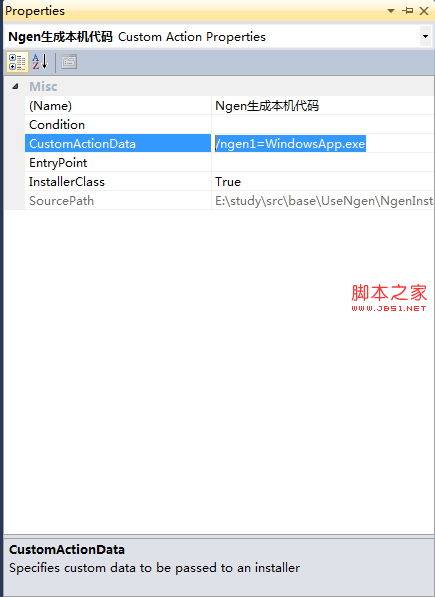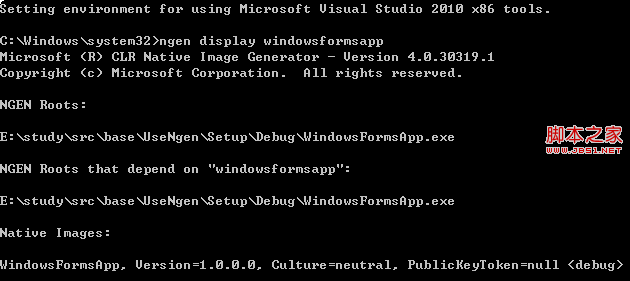先介紹一點背景知識;.Net程序在運行時會實時(JIT)編譯,將.Net程序文件編譯成cpu認識的匯編機器碼。實時編譯需要消耗額外的cpu和內存資源,這對於服務器端程序是無關緊要的,因為實時編譯只在程序第一次運行時編譯,之後就不需要再做了;如果你在做的是一個較大的winform程序或者silverlight等客戶端程序時就需要考慮提前編譯了。
.Net framework安裝目錄下(類似C:\Windows\Microsoft.NET\Framework\v4.0.30319)有一個ngen.exe工具,就是做這件事兒的。這個程序是一個控制台程序,最常用的使用方法如下:
生成文件filepath的native code使用下面命令:
復制代碼 代碼如下:
ngen install filepath
卸載文件filepath的native code使用下面命令
復制代碼 代碼如下:
Ngen uninstall filepath
本文主要就用這兩種用法,有關這個工具更多的參數和介紹,請參考
msdn。
客戶端程序我們必然要制作安裝包,我的思路是在安裝程序時就做本機映象的生成操作;我們可以在安裝程序中添加一步自定義操作來做這件事情。
如果你對本文的話題感興趣,不妨按照下面步驟試一下。
1. 新建解決方案,名字隨意
2. 在新解決方案中添加一個winform項目,假定我們要對這個winform項目生成的可執行文件做本機映象生成操作;這只是一個演示,所以這個項目什麼都不做
3. 在這個解決方案中添加一個名字為NgenInstaller的類庫項目,並新建一個Installer Class;
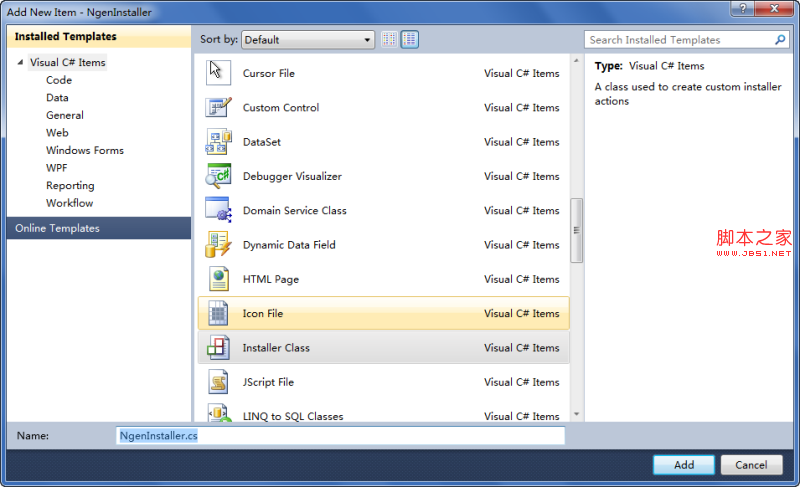
在新建的NgenInstaller類中添加在安裝時使用ngen安裝程序的功能代碼。
4. 代碼實現很簡單就是使用Process執行ngen程序來完成安裝。需要注意的時,具體讓ngen安裝那些文件時通過Context.Parameters[“ngen1|2|3”]傳進來的,這個參數需要在制作安裝包的自定義步驟中設置。
實現代碼:
復制代碼 代碼如下:
using System;
using System.Collections;
using System.Collections.Generic;
using System.ComponentModel;
using System.Configuration.Install;
using System.Linq;
using System.Runtime.InteropServices;
using System.IO;
using System.Diagnostics;
namespace NgenInstaller
{
[RunInstaller(true)]
public partial class NgenInstaller : System.Configuration.Install.Installer
{
public NgenInstaller()
{
InitializeComponent();
}
public override void Install(IDictionary stateSaver)
{
NgenFile(InstallTypes.Install);
}
public override void Uninstall(IDictionary savedState)
{
NgenFile(InstallTypes.Uninstall);
}
private enum InstallTypes
{
Install,
Uninstall
}
private void NgenFile(InstallTypes options)
{
string envDir = RuntimeEnvironment.GetRuntimeDirectory();
string ngenPath = Path.Combine(envDir, "ngen.exe");
string exePath = Context.Parameters["assemblypath"];
string appDir = Path.GetDirectoryName(exePath);
int i = 1;
do {
string fileKey = "ngen" + i;
//需要生成本機映象的程序集名字,配置在ngen1...5,6的配置中
if (Context.Parameters.ContainsKey(fileKey))
{
string ngenFileName = Context.Parameters["ngen" + i];
string fileFullName = Path.Combine(appDir, ngenFileName);
string argument = (options == InstallTypes.Install ? "install" : "uninstall") + " \"" + fileFullName + "\"";
Process ngenProcess = new Process();
ngenProcess.StartInfo.FileName = ngenPath;
ngenProcess.StartInfo.Arguments = argument;
ngenProcess.StartInfo.CreateNoWindow = true;
ngenProcess.StartInfo.WindowStyle = ProcessWindowStyle.Hidden;
ngenProcess.Start();
ngenProcess.WaitForExit();
i++;
}
else {
break;
}
}
while (true);
}
}
}
這個類庫中只有這一個類,完成我們要的操作
5. 最後一步是制作安裝程序,在解決方案中添加安裝項目
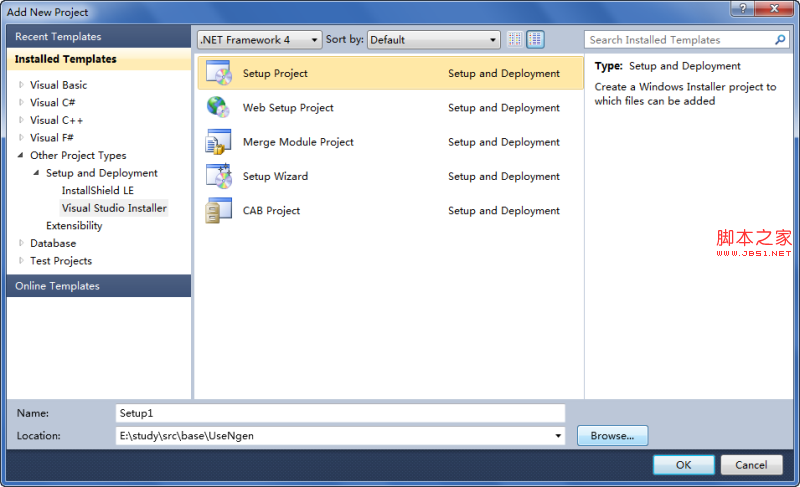
添加安裝程序之後右擊安裝項目添加項目輸出,如下圖所示
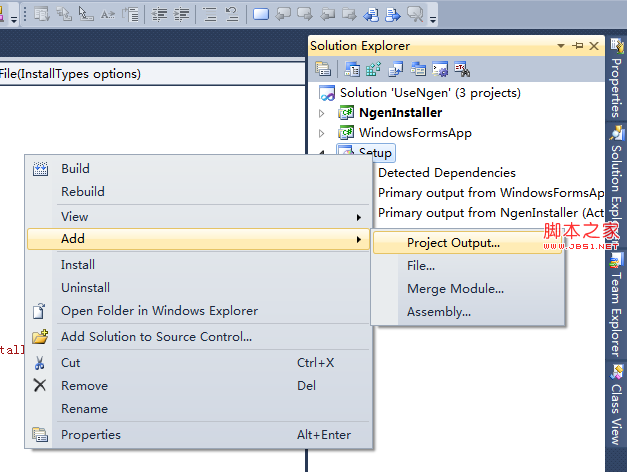
在添加項目輸出的對話框中選擇Winforms項目和剛建的類庫。
然後右擊安裝項目選擇視圖---自定操作打開自定義操作窗口,添加一個名字為“Ngen生成本機映象”的自定義操作,在添加操作時要選擇NgenInstaller項目輸出 如下圖:
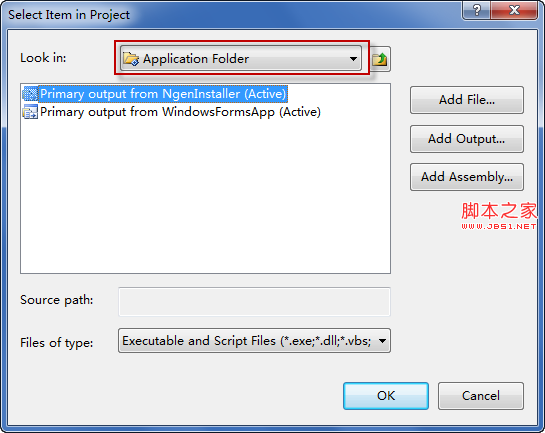
然後將自定義操作的名字修改為“Ngen生成本機代碼”,如下圖所示
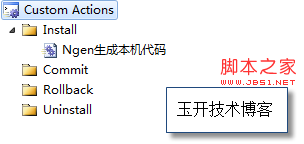
然後右擊新建的自定義操作,選擇屬性窗口,在屬性窗口的CustomActionData屬性中添加需要操作的程序集,注意CustomActionData是一個鍵值對,每個鍵值對以/開始
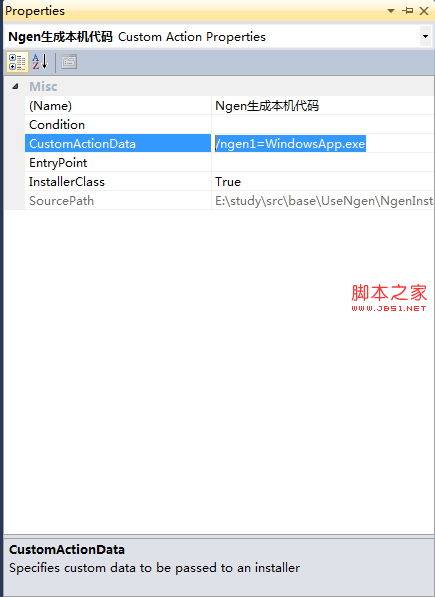
完成這一步就差不多了,你可以編譯一下整個解決方案。運行安裝項目生成的安裝包。
6. 運行安裝包,如果一切正常的話就做了本機映象生成了,可以通過ngen display filePath命令來驗證native本機影響是否安裝正常,如下命令行輸出
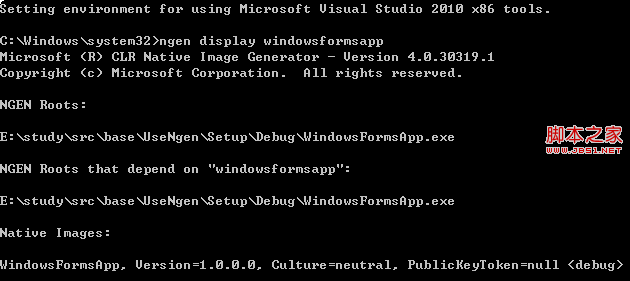
附件中是測試項目源碼。希望這篇文章有用。